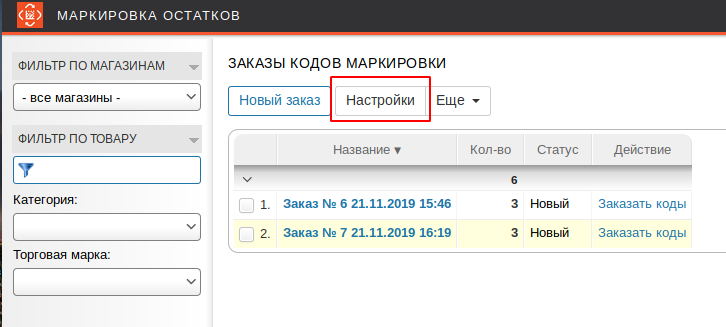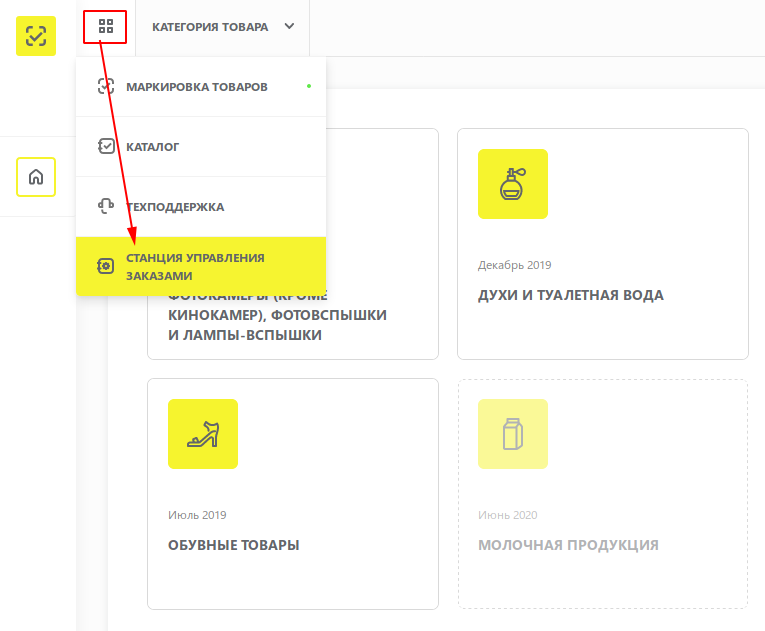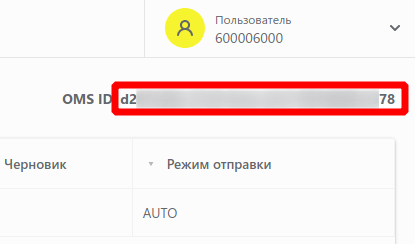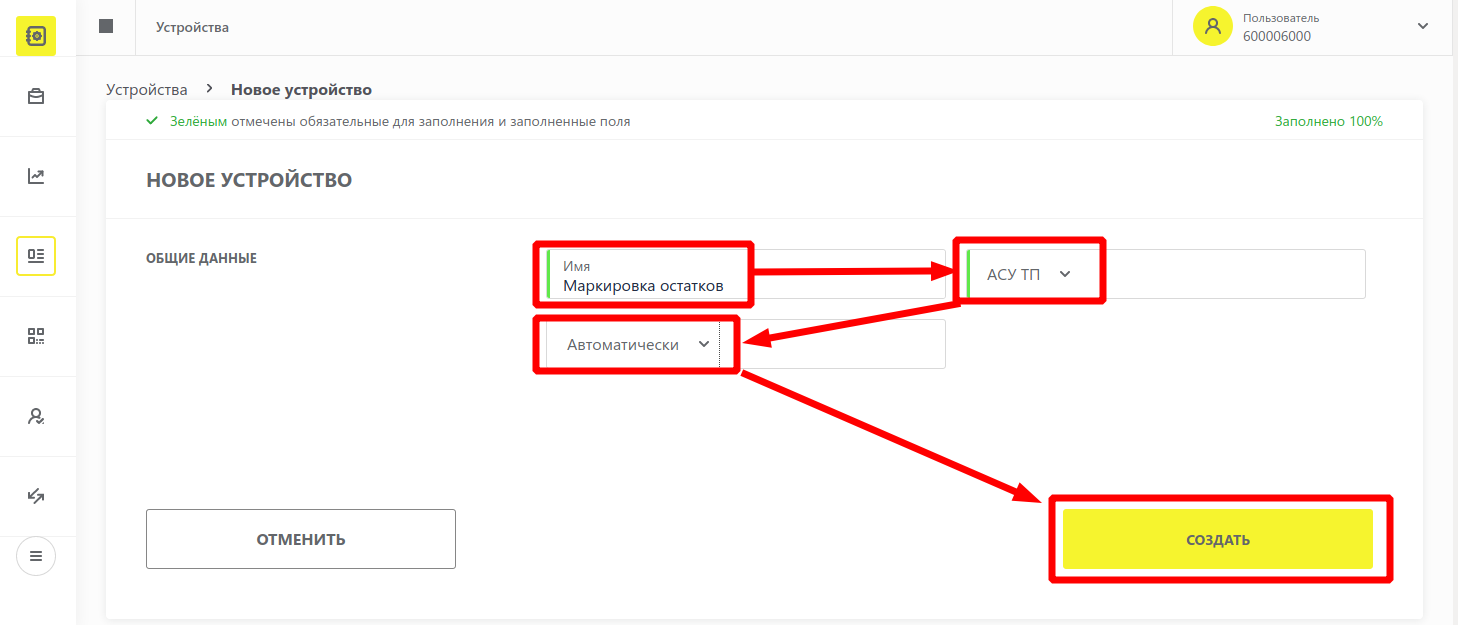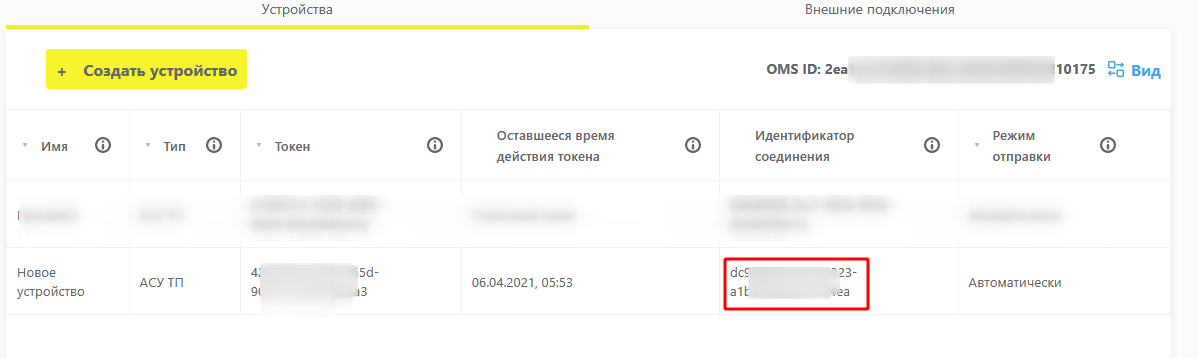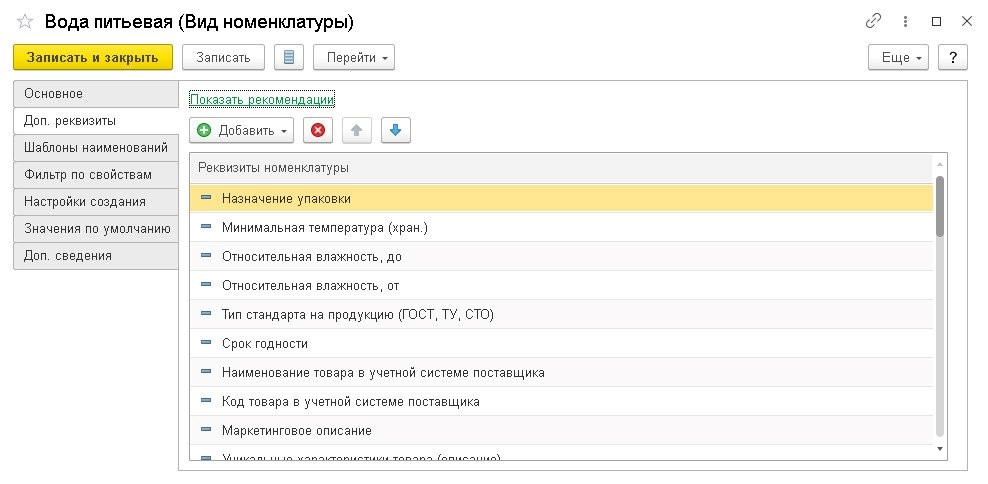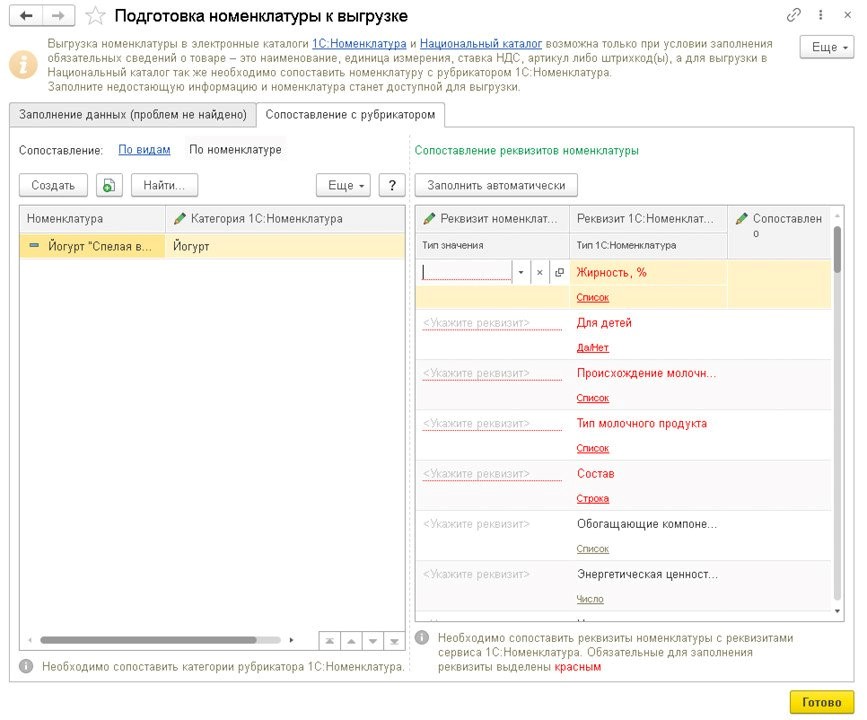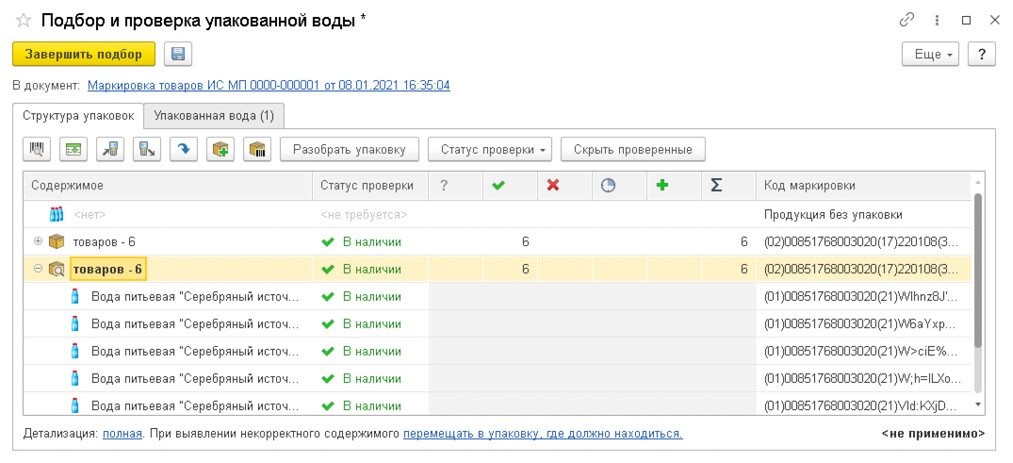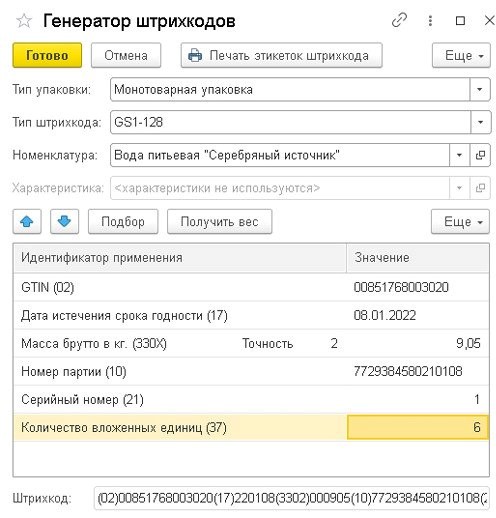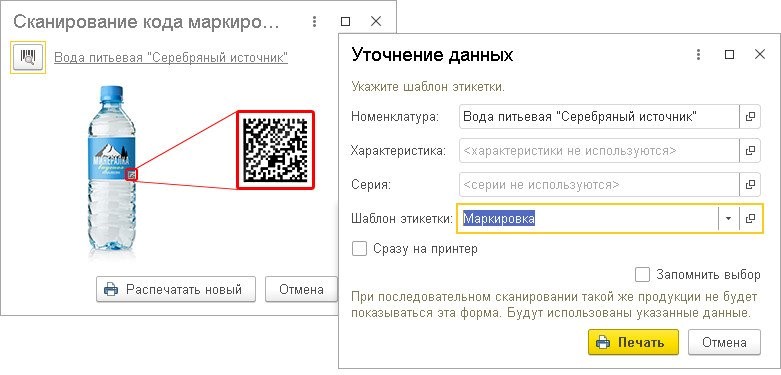Что такое oms id
Маркировка в России
Сайт, посвященный маркировке товаров в России
Заказ и получение кодов маркировки в СУЗ (Станция Управления Заказами)
В открывшемся окне выберите свой сертификат и нажмите кнопку «Подписать»
Перезагружайте страницу, пока статус заказа не поменяется на «Доступен».
В этом статусе заказа коды маркировки становятся доступны для скачивания.
Для упрощения процесса создания заказов, в открывшемся окне нажмите кнопку «Запрос доступных КМТ (GTIN)». Табличная часть заполнится описаниями всех Ваших GTIN, которые Вы описывали на сайте ГС1 или в личном кабинете «Честного знака» (остатки).
Клик по заголовкам таблицы позволит сортировать данные в выбранной ячейке (например по брэнду или размеру). Это сделано для упрощения поиска GTIN при заказе.
Теперь перейдите на вкладку «СУЗ» (станция управления заказами), на которой и возможен заказ кодов.
Если Вы ранее запрашивали GTIN, то при открытии кладки СУЗ она автоматически заполнится сохраненными ранее описаниями Ваших товаров. Что-бы каждый раз не запрашивать описание GTIN, после проверки статуса заказов, в программе предусмотрена кнопка «Показать сохраненные GTIN».
По нажатию этой кнопки табличная часть программы заполнится ранее сохраненными GTIN, которые будут соответствовать ИНН УОТ (участника оборота торговли).
Далее Вам необходимо ввести Ваш OMS_ID и ID соединения в одноименные окна программы. Узнать эти данные можно исключительно в личном кабинете «Честного знака».
OMS ID будет присвоен Вашей организации автоматически, после регистрации на сайте «Честного знака» и подключении любой товарной группы. А вот для получения идентификатора соединения и динамического токена необходимо проделать нехитрые действия. Зайдите в личный кабинет по сертификату и вверху слева кликните на кнопку с 4 квадратиками (1)
Тут Вы сможете увидеть свой OMS ID, который нужно скопировать и вставить в одноименное поле программы. Если в таблице присутствует сообщение об отсутствии устройств, нажмите кнопку «Создать».
В окне «Новое устройство» в поле «Имя» введите любое название (на русском или английском языке, это не важно) и нажмите кнопку «Создать».
После этого в таблице отобразиться новое устройство. Вам нужно скопировать данные из колонки «Идентификатор соединения» и вставить их в поле «ID соединения» в программе.
После заполнения полей «OMS ID» и «ID соединения» нажмите кнопку «Проверить».
При успешном запросе в верхней части программы отобразится строка с версией СУЗ и версией API. Все готово для заказа!
Введите GTIN, по которому собираетесь заказать коды. Он автоматически будет подставлен а окно при клике по строкам таблицы. Укажите нужное количество кодов, способ ввода в оборот и нажмите кнопку «Добавить».
Таблица будет разделена на две части, и в верхней, Вы увидите данные для заказа. Добавляйте нужные GTIN и количество, пока не достигните желаемого результата.
ВНИМАНИЕ! Существуют ограничения на заказы.
Кроме добавления в ручную в программе возможна загрузка GTIN для заказа из внешнего файла в формате csv. Такой файл можно создать в Excel или блокноте. Каждая строка файла должна содержать GTIN, потом точку с запятой и, далее, количество для заказа. ( Скачать пример файла ). Для загрузки такого файла служит кнопка «Загрузить заказ из файла».
В табличной части данных для заказа появятся строки из файла. Следует помнить, что количество GTIN в одном заказе не может превышать десяти. Если Вы указали в файле большее количество строк, то будет создано несколько заказов. Двойной клик по колонке с количеством позволит Вам отредактировать число заказываемых кодов.
Если номенклатуры много и Вы хотите заказать коды сразу на весь ассортимент, то из программы можно выгрузить описания товаров в формате xlsx. Для выгрузки перейдите на вкладку «СУЗ» и нажмите кнопку «Сохранить в формате Excel».
В выбранной Вами папке будет сохранен xlsx-файл, который в дальнейшем можно будет использовать для заказа кодов. Вам необходимо только проставить количества в первой колонке файла, открыв файл в Excel.
После подготовки файла Вы сможете загрузить его в программу, нажав соответствующую кнопку.
Далее нажмите кнопку «Создать заказ».
При успешном запросе в верхней части окна отобразится сообщение об успешном создании заказа и его номер в системе, иначе причина ошибки в заказе.
ВНИМАНИЕ! Если Вы создавали заказ из csv или xlsx файла и количество позиций в заказе превышает 10, то будет создано несколько заказов. Сообщение на форме будет только о последнем заказе.
После создания заказа можно посмотреть его состояние, нажав кнопку «Получить статус заказов». Табличная часть в программе заполнится активными заказами.
Когда в колонке «Статус» Ваш заказ приймет значение «Готов», коды маркировки можно скачивать и распечатывать. Но предварительно, нажмите кнопку «Проверить доступность КМ».
Если коды доступны для скачивания, то в последней колонке отобразится количество доступных кодов. При клике на строке таблицы с ненулевым количеством станет активна кнопка «Скачать массив кодов». Ее и следует нажать.
ВНИМАНИЕ! Даже если Вы создали заказы, следует помнить, что скачать коды маркировки можно только при наличии финансов, на лицевом счету (каждый код 60 копеек). Как пополнить счет описано на странице Заказ счета и оплата кодов
После получения кодов в папке с программой будет сохранен csv-файл с кодами, окно «СУЗ» будет закрыто, а в главном окне программы отобразятся скачанные коды, которые сразу можно распечатать.
Следует заметить, что если в колонке «Доступно» указан «0», но статус заказа «Готов», то у Вас есть еще два дня, что бы скачать коды повторно. Для этого служит кнопка «Скачать повторно массив кодов».
Через два дня Ваш заказ станет недоступен и не будет отображаться в таблице.
Смотреть видео на YouTube (показ процесса заказа на примере шин, но общий принцип одинаков)
Настройка для работы с маркировкой
Настройка для работы с маркировкой
Для того чтобы настроить программу на работу с маркируемой продукцией, перейдите в меню «Сервис» → «Настройки»:
В окне настроек выберите раздел «Честный знак». Выберите свою Подпись и нажмите «Авторизация», затем укажите Токен устройства и OMS ID и сохраните настройки.
Токен устройства и OMS ID вы можете посмотреть в личном кабинете системы Честный Знак.
1. Перейдите на сайт https://markirovka.crpt.ru/login-kep и войдите в личный кабинет под своей учетной записью.
2. Открыв меню в левой части, зайдите в «Станцию управления заказами»:
3. Выберите раздел «Устройства». Скопируйте OMS ID и укажите в настройках программы:
4. Для получения токена устройства, создайте устройство, нажав на кнопку «+ Создать устройство»
В окне должно появиться созданное устройство. Скопируйте Токен и укажите в настройках программы:
Инструменты пользователя
Инструменты сайта
Содержание
Быстрый старт
Перед началом работы
Для маркировки остатков Вам потребуется:
Регистрация участника оборота маркированной продукции
При регистрации от Вас потребуется указать сведения об организации или индивидуальном предпринимателе, выбрать товарные категории, указать вашу роль в товарообороте и подписать КЭП договоры на использование ГИС МТ и Станции управления заказами СУЗ.
После завершения процедуры регистрации Вы получите доступ в личный кабинет ГИС МТ и СУЗ.
Установка и начальная настройка приложения
Установите приложение из магазина приложений Эвотор.
После установки в личном кабинете Эвотор перейдите в раздел Мои покупки – Маркировка остатков – Настройки и нажмите кнопку Перейти в сервис.
На открывшейся странице нажмите кнопку Настройки.
Для работы с СУЗ в приложение нужно ввести параметры аутентификации. Это делается единожды для каждого юр.лици/ИП участника оборота.
Откройте новую вкладку в браузере и зайдите в свой личный кабинет ГИС МТ. Перейдите в СУЗ.
Возможно, Ваш браузер заблокирует открытие СУЗ. Обращайте внимание на уведомления, если браузер сообщит Вам, что он заблокировал всплывающие окна, кликните по уведомлению и разрешите их открыть.
В меню слева перейдите в раздел Устройства.
Ваш СУЗ OMS ID будет указан в правом верхнем углу.
Выделите его, скопируйте (Ctrl-C) и вставьте (Ctrl-V) в настройки нашего приложения.
Для получения Идентификатора соединения создайте новое устройство, заполнив предлагаемые поля. Наименование может быть произвольным, например, Маркировка остатков. Тип должен быть АСУ ТП. Режим отправки Автоматически. Нажмите кнопку Создать.
Идентификатор соединения будет виден в списке устройств.
Выделите его, скопируйте (Ctrl-C) и вставьте (Ctrl-V) в настройки нашего приложения.
Маркировка молочной продукции и упакованной воды в 1С
Рассмотрим методику и особенности учета молочной продукции и упакованной воды, отражение в информационной системе маркировки и прослеживания движения товаров (ИС МП «Честный знак») и в программах 1С.
Как настроить 1С для маркировки молочной продукции и воды
В Распоряжении Правительства от 15.12.2020 г. № 3322-р установлены конкретные сроки перехода в 2021 г. на маркировку молочной продукции:
Маркировка не требуется для:
Что касается маркировки воды в упаковке, то эксперимент уже проводится с 1 апреля 2020 г. и должен завершиться 1 марта 2021 г. Он введен на основании Постановления Правительства от 27.03.2020 г. № 348. Когда эксперимент закончится, будет приниматься решение о том, нужно ли вводить обязательную маркировку этой продукции.
Для любой продукции, подлежащей маркировке, механизм работы идентичные. Но по молочной продукции и воде есть особенности. Так, в список групп водят следующие категории товаров:
Бесплатно получить коды маркировки на молочную продукцию можно с 20 января 2021 г. – как производителям, так и импортерам. С 1 декабря 2021 г. эти коды маркировки обязательно нужно будет указывать в чеках при розничной торговле.
Особенностью учета молока и некоторых видов молочной продукции является требование одновременно вносить информацию и в систему «Честный знак», и в систему «Меркурий», которая включена в состав ВетИС.
Субъекты, участвующие в обороте маркированной продукции, обязаны пройти регистрацию в системе МП «Честный знак». Для этого нужно использовать ЭЦП. На сайте системы имеется инструкция по подключению к ней. Для работы с системой требуется подключиться к электронному документообороту, то есть заключить договор с оператором ЭДО.
Для создания учетной записи ЭДО используется карточка организации – зайти в меню «ЭДО» и далее выбрать «Подключить организацию». Если требуется сертификат, то его можно добавить или выпустить новый через мастера создания учетной записи.
В 1С нужно поставить опцию «Вести учет маркируемых товаров» с указанием конкретной товарной категории. Это делается через раздел «НСИ и администрирование», в котором выбирается «Администрирование», затем «Интеграция с ИС МП». Для выпуска маркировочных кодов проходят по гиперссылке «Параметры подключения к СУЗ» и далее указать конкретные параметры – OMS ID, токен, адрес и порт. Их можно найти в личном кабинете, созданном на сайте системы «Честный знак» в разделе станции управления заказами.
Пользователь может включить предварительный контроль статусов кодов маркировки в системе «Честный знак» из 1С при оформлении операций по продажам. Это делается по гиперссылке «Настройка сканирования кодов маркировки». Контролируются коды на стороне системы «Честный знак». Если неверно указан владелец или статус кода маркировки, операция в системе «Честный знак» не отображается. Предварительный контроль через 1С дает пользователю возможность выявить проблемы на раннем этапе и исправить их, чтобы избежать трудностей в будущем. Поэтому специалисты рекомендуют подключить контроль. Но в течение переходного периода для части продукции вполне возможно неисполнение требований по владельцу или статусу кодов маркировки. И в этом случае может понадобиться провести действие по отключению контроля.
В номенклатуре ТМЦ для каждого вида маркируемой продукции нужно указать тип «Товар» и установить особенность учета – одну из групп в соответствии с категорией, указанной выше (молоко и молочная продукция, молоко и молочная продукция без ВетИП или упакованная вода). Кроме того, для вида номенклатуры нужно указать дополнительные реквизиты, характеризующие потребительские свойства маркированных товаров.
К примеру, для молочной продукции указывается реквизит – процент жирности.
Дополнительные реквизиты можно создавать в автоматическом режиме, если для конкретного вида номенклатуры ТМЦ указать категорию каталога 1С:Номенклатура.
Для всей маркируемой продукции нужны коды GTIN (Global Trade Item Number). Кроме того, все товары должны описываться в национальном каталоге – подсистеме ИС «Честный знак». Получить код GTIN и ввести описание товара в национальный каталог можно через 1С. Для этого используется форма «НСИ и администрирование», далее нужно зайти в «Сервис» и выбрать «Выгрузить номенклатуру».
Однако перед этим следует получить идентификатор «apikey» в поддержке Национального каталога. В профиле этого каталога должны быть указаны идентификаторы, полученные в ассоциации ЮНИСКАН/ГС1РУС (UNISCAN/GS1Rus).
Описание товаров в национальном каталоге подразумевает проставление значений реквизитов, которые описывают основные свойства продукции. Некоторые из этих реквизитов обязательны.
Перед включением позиций в национальный каталог они выгружаются, а затем проходят модерацию. Ее результаты можно просмотреть в форме выгрузки номенклатуры, пройдя по гиперссылке «Ознакомиться с результатами выгрузки» и далее выбрав «Национальный каталог».
Когда позиция товаров пройдет модерацию, она добавляется в национальный каталог. При этом в 1С подгружается код GTIN (как штрихкод номенклатуры). Этот код пользователь может использовать для выпуска кодов маркировки.
Выгружать товары в национальный каталог можно бесплатно. Удобно это делать через программу 1С, но пользователь также вправе заполнять информацию о продукции в самом личном кабинете национального каталога. При этом в 1С потребуется вручную поставить код GTIN на продукцию.
Описание процесса маркировки
Маркированная продукция начинает свой оборот с непосредственного процесса маркировки. Он подразумевает получение и нанесение специального маркировочного кода и его ввод в оборот. Маркировочные коды предварительно заказываются и эмитируются. В программе 1С для этого есть специальный документ – «Заказ на эмиссию кодов маркировки СУЗ».
Через документ «Маркировка товаров ИС МП» пользователь отражает нанесение маркировочных кодов на товары и ввод этой продукции в оборот. В документе ставится вид операции:
По не отражаемой в ВетИС молочной продукции и упакованной воде дополнительно может потребоваться ввод таких видов операций:
Способы нанесения маркировочных кодов делятся на два варианта:
Есть возможность загрузить этот отчет в 1С из внешнего файла, который поступает от производственной линии.
При независимом нанесении заказать маркировочные коды можно заранее – на этапе планирования производства или поставки импортных товаров. Для этого нужно оформить соответственно «Заказ на производство» или «Заказ поставщику». Этот способ подходит для маркировки упакованной воды и молочной продукции, которые не нужно отражать в ВетИС.
Если молочную продукцию следует отразить в ВетИС, то при заказе маркировочных кодов нужно указать срок годности продукции. Иногда с этим возникают сложности, т.к. продукция еще не выпущена, а потому лучше заказывать коды после изготовления товаров. Также в момент маркировки этих товаров они должны быть указаны в ВетИС.
Маркировка молочной продукции
Настроим все бизнес-процессы по маркировке молочной продукции “под ключ”. Официальный партнер ЦРПТ.
Маркировка товаров без учета в ВетИС
Такой вариант подходит для воды и молочных товаров, не учитываемых в ВетИС.
Чтобы заказать маркировочные коды, в 1С:ERP Управление предприятием нужно предварительно ввести «Заказ на производство». Такие заказы отображаются на рабочем месте «Обмен с ИС МП», если пройти по ссылке «оформить» в строке «Заказы на эмиссию кодов маркировки». Сформировать заказ на выпуск маркировочных кодов можно через кнопку «обработать».
Если не оформить заказ на изготовление продукции, есть возможность вручную создать документ «Заказ на эмиссию кодов маркировки». Это делается из списка «Заказы на эмиссию кодов маркировки», и при этом не нужно указывать основание.
Когда пользователь получит маркировочные коды, он может их распечатать и нанести на товары. Также можно воспользоваться другим вариантом – распечатать и нанести коды в момент ввода в оборот товаров.
Когда в системе отразится завершение производства, пользователь может пройти по гиперссылке «оформите» в строке «Маркировка товаров ИС МП» в рабочем месте «Обмен с ИС МП». Там есть возможность оформить ввод товаров в оборот. Если используется независимое нанесение кодов, в документе «Маркировка товаров ИС МП» во вкладке «Товары» будет активная гиперссылка «Подобрать и проверить маркированную продукцию».
Форму подбора и проверки можно заполнить кодами через документ «Заказ на эмиссию кодов маркировки». Здесь же загружаются коды из файла или терминала сбора данных (ТСД). Есть возможность сформировать структуру групповых упаковок.
Работа с групповой упаковкой осуществляется по правилу трех сканирований:
В ситуации, когда маркировочные коды уже нанесли, нужно их отсканировать. Если коды не печатали и не передавали в производство, то их можно напечатать при оформлении документа «Маркировка товаров ИС МП». В этом случае пользователь сканирует штрих код GTIN (EAN-13), и затем появится форма, через которую есть возможность напечатать новый маркировочный код.
Когда подбор и проверка всех товаров произведены, документ направляется в систему «Честный знак», чтобы ввести продукцию в оборот. Если указана информация о групповых упаковках, то также нужно дополнительно провести агрегацию.
Маркировка товаров с учетом в ВетИС
Такой вариант подходит для молока и молочных товаров, учитываемых в ВетИС.
Когда в системе отразится завершение производства и оно будет указано в ВетИС, пользователь заходит в рабочее место «Обмен с ИС МП», проходит по гиперссылке «оформите» в строке «Маркировка товаров ИС МП». Там он может зайти в список и открыть документ «Производственная операция ВетИС». На основании этого документа формируется другой – «Маркировка товаров ИС МП», в котором сведения внесены автоматически. Когда документ сохраняется, в нем внизу появляется гиперссылка «Создать заказ на эмиссию кодов маркировки СУЗ ИС МП». Пройдя по ней, пользователь создает заполненный заказ и запрашивает маркировочные коды.
Когда маркировочные коды пользователь получит, их требуется нанести на товары. Можно или сразу все их напечатать и нанести, или делать это отдельно, кода выполняется подбор и проверка товаров в документе «Маркировка товаров ИС МП».
Пользователь возвращается к этому документу, сформированному ранее, и во вкладке «Товары» проходит во гиперссылке «Подобрать и проверить маркированную продукцию». Здесь он проставляет нанесенные маркировочные коды, а затем передает документ в систему «Честный знак» для ввода товаров в оборот. Если указана информация о групповых упаковках, то также нужно дополнительно провести агрегацию.
Как отражается движение маркируемой продукции в оптовых продажах
При оптовых продажах маркированных товаров нужно сформировать документ «Реализации товаров и услуг» в разделе «Продажи». Когда он создан и указан товарный состав, пользователь осуществляет подбор и проверку маркируемой продукции. Для этого нужно открыть специальную форму по гиперссылке на вкладке «Товары». Подбор и проверка делается через сканер штрихкодов, терминал сбора данных или посредством заполнения кодов из файла.
Движение маркируемых товаров отражается через электронный документооборот. Маркировочные коды отражаются в универсальном передаточном документе (УПД) и направляются оператором ЭДО в систему «Честный знак». Создать электронный документ пользователь может через форму документа «Реализация товаров и услуг».
Покупатель получит документ при обмене через ЭДО – он появится на рабочем столе «Текущие дела ЭДО». На основании этого документа пользователь создает новый документ – «Приобретение товаров и услуг». По нему он осуществляет проверку поступивших товаров. Если никаких расхождений не обнаружено, документ подписывается и отправляется продавцу (требуется подтверждение оператора ЭДО). Когда оба участника операции (покупатель и продавец) получили подписанные документы, а оператор ЭДО отправит сведения в систему «Честный знак», маркировочные коды переходят к покупателю.
ЭДО при реализации молока, молочной продукции и упакованной воды такой же, как и по другим маркируемым товарам.
Внимание! На основании Постановления Правительства от 15.12.2020 г. № 2099 обязанность передачи сведений по УПД молочной продукции появится с 1 сентября 2022 г. по объемно-сортовому учету. С 1 марта 2023 – по продукции сроком годности больше 40 дней поштучно.
Если нет возможности оформить документы по ЭДО, можно использовать альтернативный способ – сформировать в 1С документ «Отгрузка товаров ИС МП». Это делается в рабочем месте «Обмен с ИС МП» в списке «оформите». Здесь указываются документы «Реализации товаров и услуг», которые были сформированы в базе по компаниям и ИП в России, по которым не оформлены и не направлены электронные документы. В документ «Отгрузка товаров ИС МП» информация вносится автоматически на основании «Реализации товаров и услуг». Затем документ передается в систему «Честный знак».
У покупателя документ появится во входящих в списке «Приемка товаров ИС МП». В нем нужно проверить маркируемые товары и подтвердить поступление. На его основании создается документ в базе для отражения в учете операции по поступлению товаров.
Если товары учитываются в ВетИС, то при их реализации нужно оформить электронные ветеринарно-сопроводительные документы. Кроме того, требуется отразить транспортные операции в ВетИС. Это действие производится одновременно с оформлением операции и независимо от ее отражения в системе «Честный знак».
Как отражается движение маркируемой продукции в розничных продажах
Розничная реализация – заключительный этап оборота маркируемой продукции. Зачастую он отражается как оформление операции в рабочем месте кассира (РМК). Чтобы добавить позицию в кассовом чеке, нужно просто отсканировать маркировочный код.
Если необходимо, 1С дает пользователю подсказки. К примеру, при считывании кода EAN-13 программа предлагает дополнительно считать и маркировочный код. Если значок зеленого цвета, то маркировочные коды считаны правильно.
Когда кассовый чек пробивается, маркировочные коды, указанные в нем, направляются оператору фискальных данных. Он их направляет в систему «Честный знак».
Если товар продается на развес, то пока для него нет возможности маркировать отдельные отрезы. К примеру, маркировать нужно целую головку сыра, и она целиком выводится из оборота в системе «Честный знак». Сделать это требуется в начале продажи отдельных кусков от целой головки сыра. Отдельные его куски не нужно маркировать. Выведение товара из оборота по частям планируется ввести в 2021 г.
Розничная реализация в ВетИС не отображается.
Оставьте заявку, мы подберём решения по маркировке для вашего бизнеса!